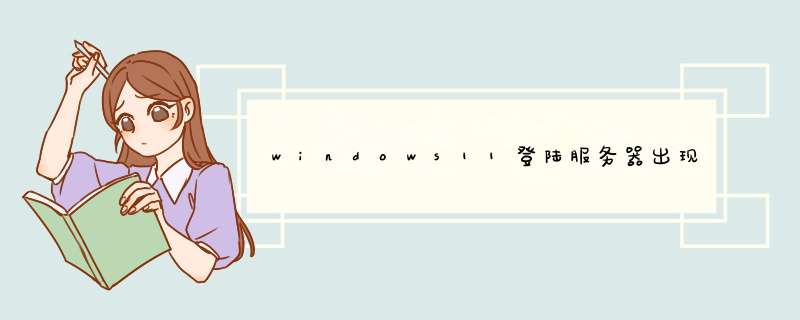
1、登陆服务器,打开SERV-U,进入初始化页面。
2、滚动鼠标,看初始化页面的左下角,找到导航两个字。
3、点击导航图标,找到域详细信息,选择里面的监听器。
4、点击监听器,进入监听端口页面,查看到80HTTP。
5、选中80HTTP,右键点击,选择删除,弹出您确定要删除选中的监听器吗对话框,选择是。
6、将80HTTP全部删除,重启电脑即可恢复正常。
通过远程桌面连接进行操作和管理的。
在本地电脑,点击开始-运行(Win键+R)-输入mstsc-回车,或者在开始菜单,找到远程桌面连接。
进入Windows系统远程桌面连接后,输入云服务器的IP,用户名和密码就能远程了。
远程登陆 windows 服务器,需要通过本地电脑的远程桌面功能实现,在 windows左下角点击视窗,输入 mstsc,点击上面出现的远程桌面命令,
就弹出了远程连接的窗口。输入ip地址,及服务器的账号密码,就可以正常进入 windows服务器了。
如果还有问题可以留言问我,或者到我博客看看相关内容吧。
欢迎分享,转载请注明来源:夏雨云

 微信扫一扫
微信扫一扫
 支付宝扫一扫
支付宝扫一扫
评论列表(0条)